Nel mondo odierno basato sui dispositivi mobili, sapere come gestire i PDF sul tuo iPhone è essenziale. L'articolo illustra metodi semplici su come salvare le e-mail come PDF sul tuo iPhone. Esplorerà semplici tecniche per farti risparmiare tempo e fatica. La pagina discuterà anche come convertire le email in PDF sul tuo iPhone.
Se desideri stampare e-mail da iPhone a PDF, la guida copre tutto. Continua a leggere per scoprire trucchi per rendere il tuo iPhone prezioso per le tue attività quotidiane. Esplora l'articolo per saperne di più.

Parte 1. Perché salvare le email come PDF su iPhone?
Salvare le email come PDF sul tuo iPhone offre numerosi vantaggi interessanti. Ciò può migliorare la tua produttività e semplificare il flusso di lavoro digitale. Ecco perché potresti prendere in considerazione questa pratica:
Portabilità e accessibilità
Convertendo le e-mail in PDF, ti assicuri che siano accessibili sul tuo iPhone, anche quando sei offline. La portabilità ti consente di accedere a informazioni cruciali mentre sei in movimento senza fare affidamento su una connessione Internet.
Conservazione della formattazione
I PDF mantengono la formattazione originale dell'e-mail, inclusi caratteri, immagini e layout. Garantisce che il contenuto venga visualizzato come previsto. È più facile rivedere e condividere senza discrepanze.
Compatibilità universale
Il PDF è un formato di file popolare che può essere aperto e visualizzato su quasi tutti i dispositivi. Sono accessibili indipendentemente dal sistema operativo o dal software. Garantisci la compatibilità su diverse piattaforme e dispositivi salvando le e-mail come PDF.
Archivio e organizzazione
La conversione delle e-mail in PDF ti consente di creare un archivio digitale di documenti importanti. Puoi organizzare questi PDF in cartelle o categorie. È più semplice recuperare informazioni specifiche quando necessario.
Sicurezza e privacy
I PDF possono essere protetti da password o crittografati. Forniscono un ulteriore livello di sicurezza per le informazioni sensibili contenute nelle e-mail. Aiuta a salvaguardare i tuoi dati personali o riservati da accessi non autorizzati.
Condivisione e collaborazione
I PDF facilitano la condivisione e la collaborazione. Ti consente di inviare documenti tramite e-mail, app di messaggistica o piattaforme di archiviazione cloud. I destinatari possono visualizzare i PDF su qualsiasi dispositivo senza utilizzare software speciali.
Conformità legale
In determinate situazioni, il salvataggio delle e-mail come PDF può garantire la conformità agli standard normativi. Un ottimo esempio sono gli scopi di documentazione o i requisiti legali. I PDF fungono da documenti a prova di manomissione a cui è possibile fare riferimento o inviare come prova, se necessario.
Parte 2. Come salvare e-mail come PDF con l'app di posta integrata su iPhone?
Salvare un'e-mail come PDF sul tuo iPhone è semplice. Il processo è stato ottimizzato per i dispositivi con funzionalità 3D Touch e Haptic Touch. Puoi eseguire il metodo partendo dai modelli iPhone 6S fino all'ultimo iPhone 15. Ecco come farlo:
Passaggio 1. Apri l'e-mail
Avvia Mail dal tuo iPhone e apri il messaggio che desideri stampare. Quindi toccare il pulsante "Freccia sinistra" nella barra dei menu in basso. Tocca "Stampa". In questo caso, premere con decisione sull'immagine in miniatura per "Sbirciarla" con 3D Touch.
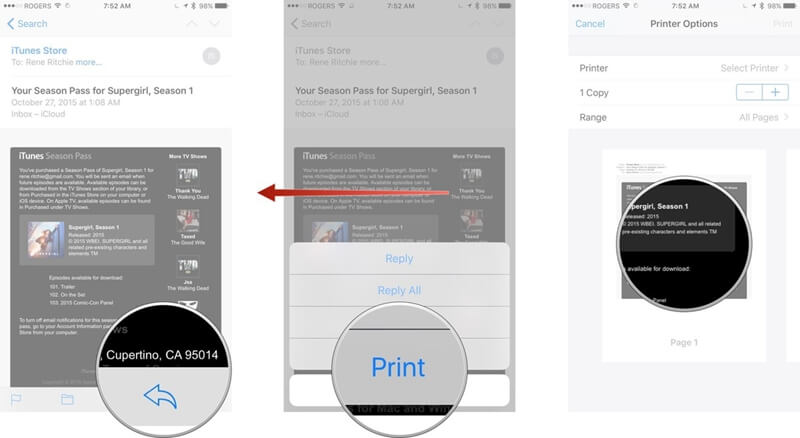
Passaggio 2. Salva l'e-mail come PDF
Premi di nuovo con decisione per "inserirlo" in un'anteprima PDF completa. Tocca il pulsante "Condividi" in alto a destra per visualizzare il foglio di condivisione. Tocca l'estensione di condivisione o azione che desideri utilizzare per condividere o salvare il PDF.
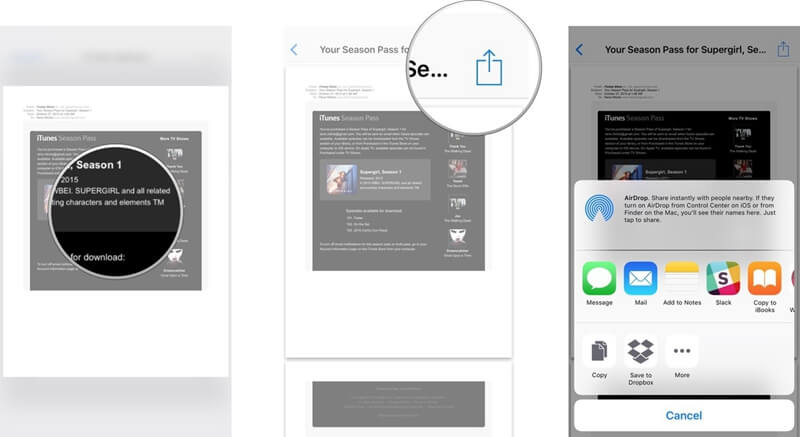
Parte 3. Come salvare l'e-mail di Outlook come PDF con l'app e-mail su iPhone?
Salvare le email di Outlook come PDF utilizzando l'app Outlook su iPhone è un processo semplice. Ecco come:
Metodo 1: utilizzo dell'app Outlook
Apri l'app Outlook sul tuo iPhone e vai all'e-mail che desideri salvare come PDF. Quindi, segui questi passaggi:
Passaggio 1 : tocca la tua email. Una volta aperto, tocca il pulsante del menu. È caratterizzata da un'icona composta da tre punti situata nell'angolo in alto a destra dello schermo. Dal menu visualizzato, seleziona Stampa conversazione.
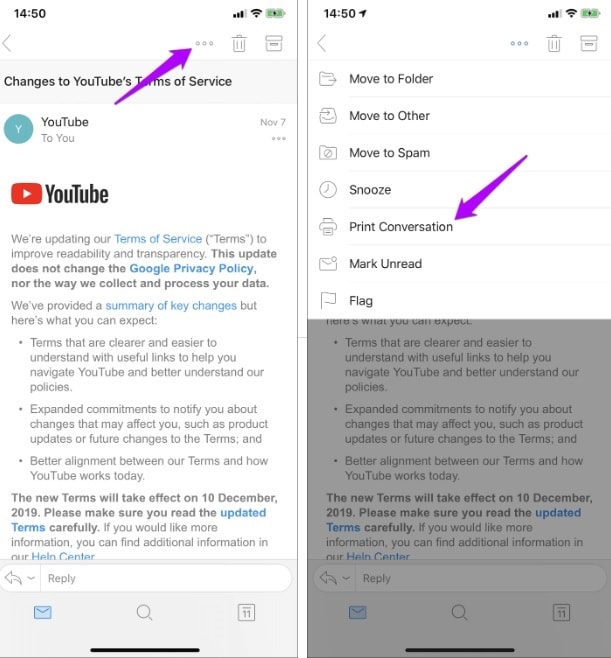
Passaggio 2: pizzica verso l'esterno per ingrandire. Questo aprirà l'e-mail a schermo intero. Utilizza il gesto standard di pizzicamento per ingrandire per rimpicciolire leggermente. Tocca Condividi per visualizzare il foglio di condivisione iOS.
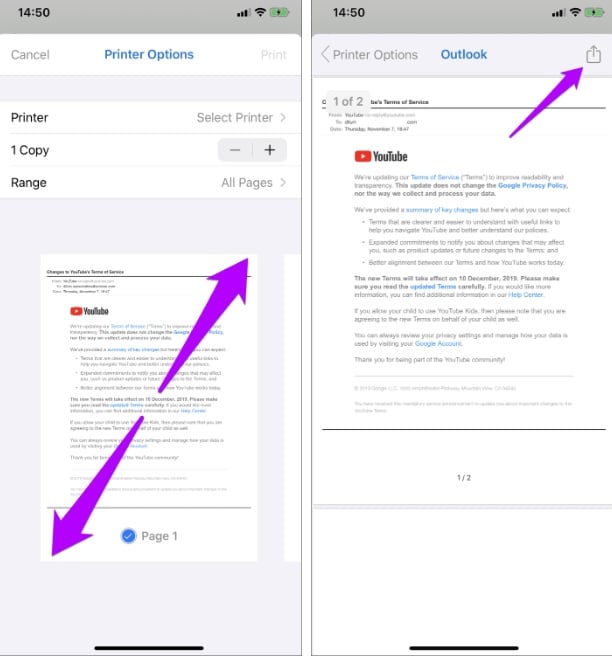
Passaggio 3: scorri il foglio di condivisione finché non trovi l'opzione Crea PDF e toccala. Ora vedrai un'anteprima dell'e-mail convertita in PDF. Tocca nuovamente il pulsante Condividi per salvare il PDF nella posizione desiderata. Salvalo sul Cloud Drive o sull'app File.
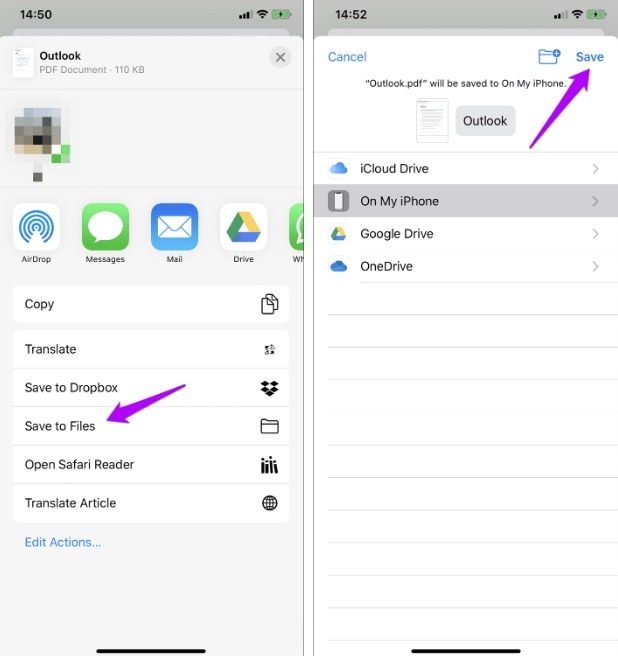
Metodo 2: utilizzo dell'app di posta predefinita
Puoi anche salvare le email come PDF utilizzando l'app Mail predefinita sul tuo iPhone. Il metodo è ideale se preferisci non utilizzare l'app Outlook. Segui i passi:
Passaggio 1: apri l'app Mail e vai all'e-mail che desideri salvare come PDF. Tocca l'e-mail per aprirla. Quindi, tocca l'icona della freccia di risposta nell'angolo in basso a destra dello schermo.
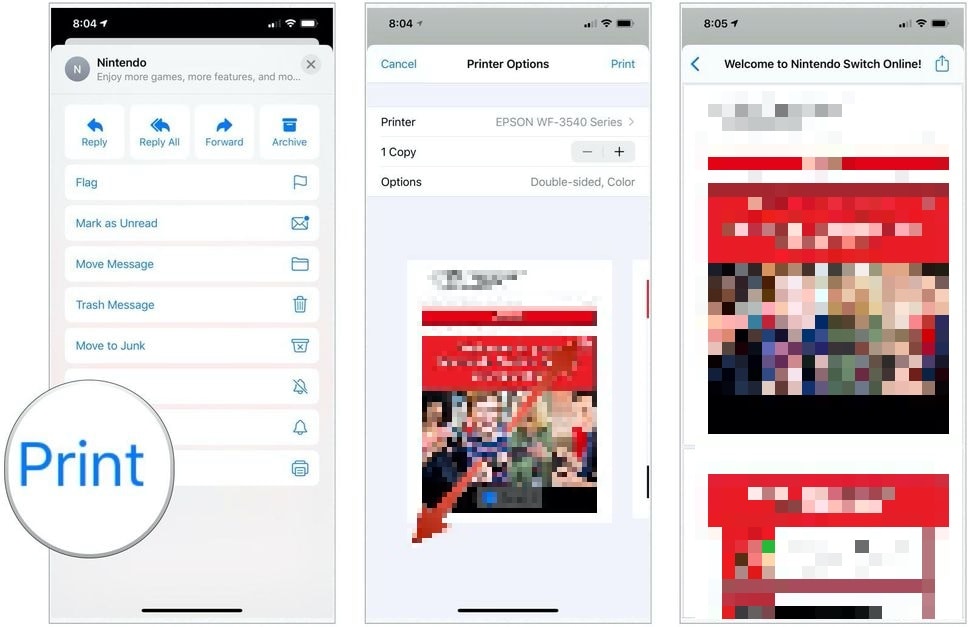
Passaggio 2: dal menu visualizzato, seleziona Stampa. Puoi seguire gli stessi passaggi precedenti. Accedi al foglio di condivisione e seleziona Crea PDF per salvare l'e-mail come file PDF.
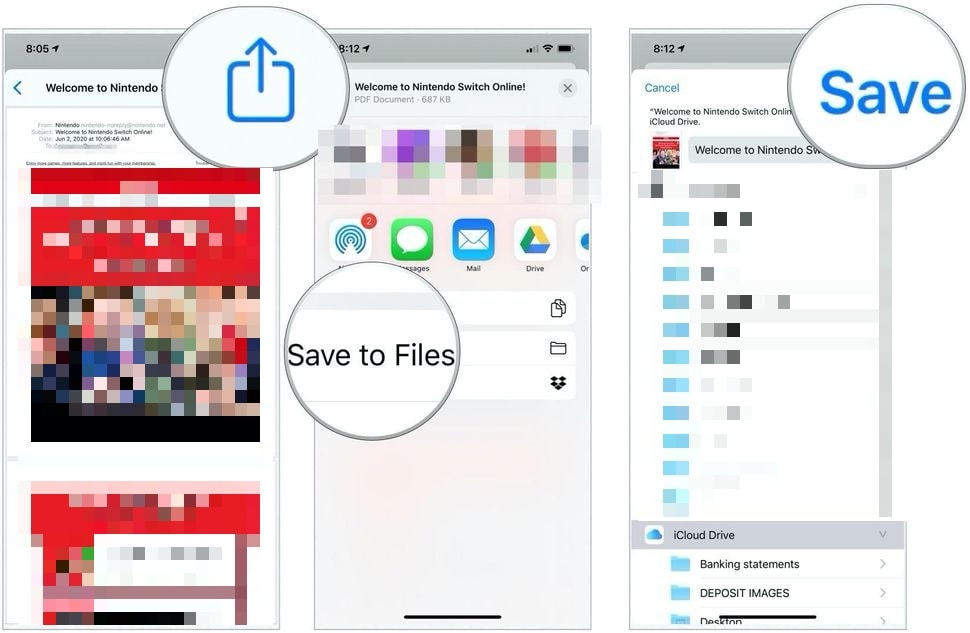
Parte 4. Il miglior convertitore ed editor PDF per iPhone
Se stai cercando la migliore app PDF progettata per iPhone, non devi cercare oltre poiché la scelta migliore di cui hai bisogno è PDFelement per iOS. Questa meravigliosa app PDF è progettata con le funzionalità più interessanti che la rendono la migliore tra le app progettate per la stessa funzionalità. Sebbene ci siano molte funzionalità migliorate associate a questa meravigliosa applicazione, ci sono alcune funzionalità che hanno reso l'app ciò che è per gli utenti. Di seguito sono elencate alcune delle funzionalità principali di PDFelement per iOS.

Le caratteristiche principali includono:
- Converti PDF in 9 formati su dispositivi iOS
- Combina i tuoi file su iPhone, iPad e dispositivi Android
- La modifica del testo nei file PDF ha reso l'app degna di essere acquistata
- Puoi organizzare facilmente le pagine del tuo PDF
- Puoi facilmente commentare il file PDF con una varietà di strumenti di annotazione.
Domande frequenti
Rispondiamo alle domande sulla gestione delle e-mail e sulla conversione di documenti in PDF sul tuo iPhone. Immergiti e semplifica questi processi per un utilizzo senza interruzioni dell'iPhone:
- Come salvare un allegato e-mail sul mio iPhone?
Inizia aprendo l'e-mail con l'allegato. Tocca e tieni premuta l'icona dell'allegato finché non viene visualizzato un menu. Dalle opzioni, seleziona Salva allegato o Salva su file. Scegli la posizione sul tuo iPhone in cui desideri salvare l'allegato e tocca Salva.
- Posso convertire un documento in PDF su un iPhone?
Utilizzando vari metodi, puoi convertire un documento in un PDF sul tuo iPhone. L'opzione migliore per risparmiare tempo e fatica è utilizzare PDFelement. Lo strumento ti consente di convertire in PDF sul tuo iPhone, garantendo compatibilità e facile condivisione.
- Come posso salvare un file iPhone come PDF?
Salvare un file iPhone come PDF è un processo semplice utilizzando PDFelement. Apri il file che desideri convertire in PDF nell'app PDFelement. Utilizza la funzione Apri in per importare il file in PDFelement. Una volta aperto il file, utilizza la funzione di conversione dell'app per salvarlo in formato PDF.
Conclusione
Imparare come trasformare un'e-mail in un PDF sul tuo iPhone sblocca un mondo di comodità ed efficienza. Puoi salvare documenti importanti in un formato portatile e accessibile. Puoi utilizzare l'app Mail nativa per risparmiare tempo.
Se stai cercando una soluzione più completa, puoi utilizzare PDFelement. Salvare le email come PDF sul tuo iPhone è semplice ed efficace. Lo strumento ti consente di gestire facilmente il tuo flusso di lavoro digitale. Abbraccia queste tecniche per ottimizzare la tua produttività. Assicurati che le informazioni vitali siano sempre a portata di mano sul tuo iPhone.
 100% sicuro e download gratuito per gestire i file PDF
100% sicuro e download gratuito per gestire i file PDF


Salvatore Marin
Redatore
Commenti